フィット変形では、2 つのフィット カーブを使用してオブジェクトの上面と側面のプロファイルを定義します。プロファイルを描いてロフト オブジェクトを生成したい場合は、フィット変形を使います。
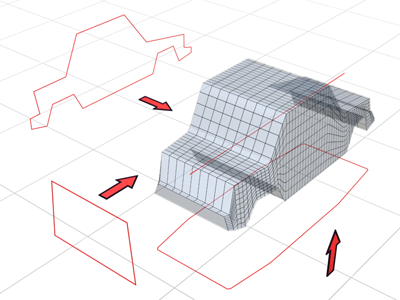
フィット カーブにより、ロフトされたシェイプが定義される。
フィット シェイプは実際のスケール境界です。パスに沿って断面シェイプが移動するときに、その X 軸は、X 軸のフィット シェイプの境界にあてはまるように伸縮し、Y 軸は Y 軸のフィット シェイプの境界にあてはまるように伸縮します。
手順
フィット変形を使用するには:
- ロフト オブジェクトを
 選択します。
選択します。 - モディファイヤ スタック表示の[Loft]をクリックします。
- [変形](Deformations)ロールアウトの[フィット](Fit)ボタンをクリックします。
- ビューポート内で、フィット カーブとして使用するシェイプをクリックします。
インタフェース
[フィット変形](Fit Deformation)ダイアログ ボックス
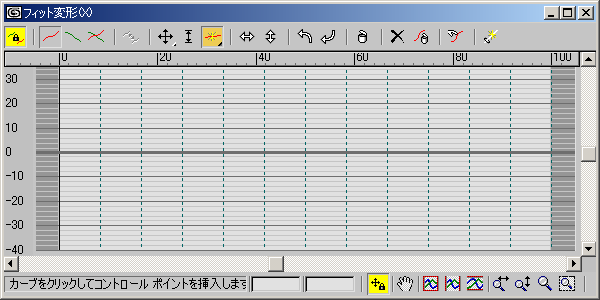
[フィット変形](Fit Deformation)ダイアログ ボックスには、他の変形とは異なるいろいろなボタンが用意されています。ツールバーにある最初の 8 個のボタンについては、[変形](Deformation)ダイアログ ボックスを参照してください。ここでは、[フィット変形](Fit deformation)に特有のツールについて、ツールバー上に表示される左から右の順序で説明します。
[フィット変形](Fit Deformation)ツールバー
-
 水平にミラー
水平にミラー -
水平軸に対してシェイプをミラー化します。
-
 垂直にミラー
垂直にミラー -
垂直軸に対してシェイプをミラー化します。
-
 反時計回りに 90 度回転
反時計回りに 90 度回転 -
シェイプは、左回りに 90 度回転します。
-
 時計回りに 90 度回転
時計回りに 90 度回転 -
シェイプは、右回りに 90 度回転します。
-
 コントロール ポイントを削除
コントロール ポイントを削除 -
選択したコントロール ポイントを削除します。
-
 カーブをリセット
カーブをリセット -
表示されているフィット カーブが、100 単位幅の長方形に置換され、パスの中心に配置されます。[対称](Make Symmetrical)がオンであれば、2 つのフィット カーブは、その一方だけが表示されている場合でも、両方ともがリセットされます。
-
 カーブを削除
カーブを削除 -
表示されているフィット カーブが削除されます。[対称](Make Symmetrical)がオンであれば、2 つのフィット カーブは、その一方だけが表示されている場合でも、両方とも削除されます。
-
 シェイプを取得
シェイプを取得 -
フィット変形に使用するシェイプを選択します。[シェイプを取得](Get Shape)をクリックしてから、ビューポート内で使用するシェイプをクリックします。
-
 パスを生成
パスを生成 -
元のパスが新しい直線パスに置換されます。